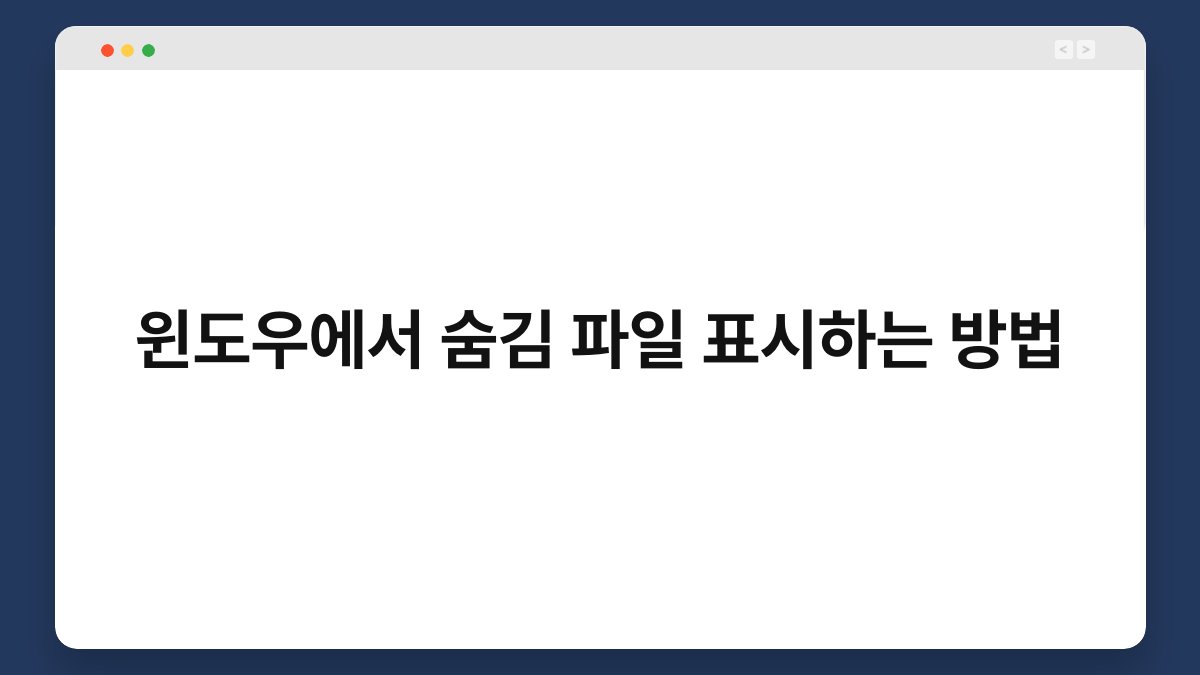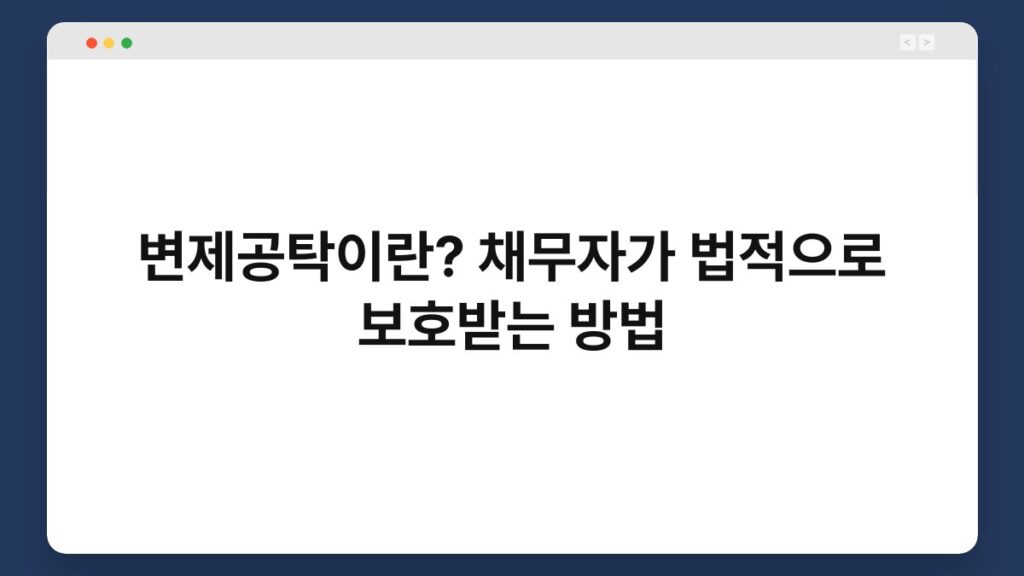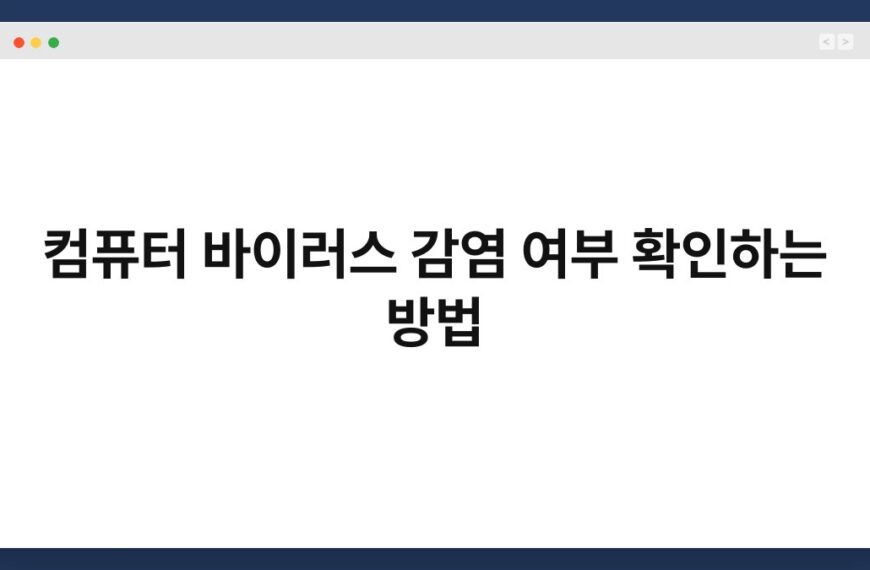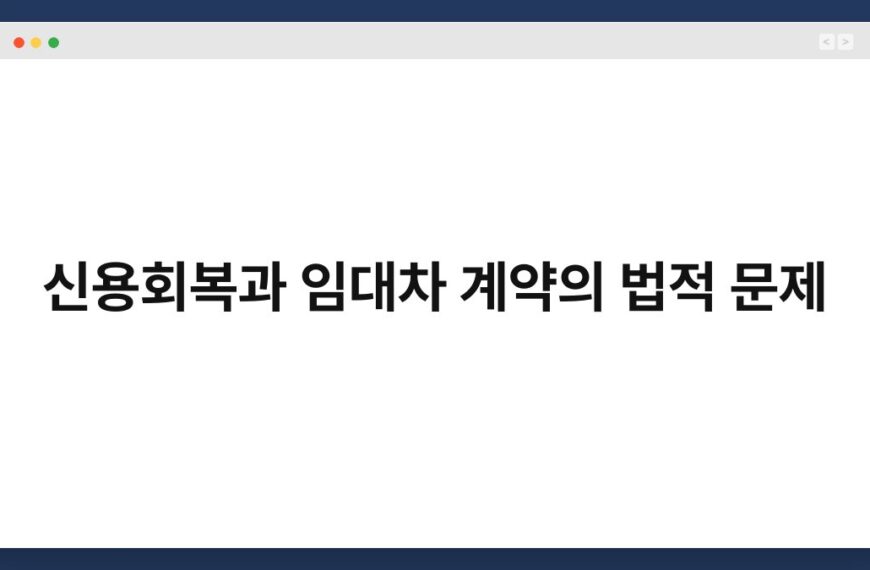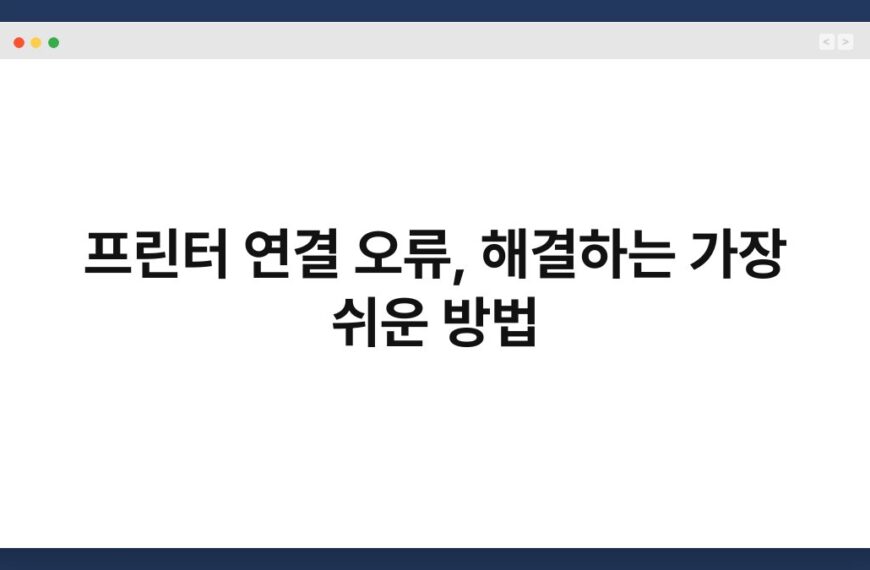윈도우를 사용하다 보면 숨김 파일이 필요할 때가 종종 있습니다. 중요한 파일이 숨겨져 있어 찾지 못하는 경우, 또는 시스템 파일을 확인하고 싶을 때가 그렇죠. 하지만 숨김 파일을 표시하는 방법을 모른다면, 원하는 정보를 찾기 어려울 수 있습니다. 이 글에서는 윈도우에서 숨김 파일을 표시하는 방법을 쉽고 간단하게 설명드리겠습니다. 이 과정을 통해 숨김 파일을 쉽게 찾아보실 수 있을 거예요.
🔍 핵심 요약
✅ 숨김 파일을 표시하려면 파일 탐색기에서 설정을 변경해야 합니다.
✅ ‘보기’ 탭에서 ‘숨김 항목’ 체크박스를 활성화하세요.
✅ 시스템 파일을 표시하려면 추가 설정이 필요합니다.
✅ 단축키를 활용하면 더욱 빠르게 숨김 파일을 확인할 수 있습니다.
✅ 숨김 파일을 관리하는 팁도 함께 제공됩니다.
숨김 파일 표시하기: 기본 설정
숨김 파일 표시 방법
윈도우에서 숨김 파일을 표시하는 가장 기본적인 방법은 파일 탐색기를 활용하는 것입니다. 파일 탐색기를 열고 상단의 ‘보기’ 탭으로 이동하세요. 여기서 ‘숨김 항목’ 체크박스를 선택하면, 숨겨진 파일과 폴더가 화면에 표시됩니다. 이 방법은 매우 간단하고 직관적이죠.
또한, 숨김 파일을 표시할 때는 주의가 필요합니다. 중요한 시스템 파일이 보일 수 있기 때문에, 이 파일들을 수정하거나 삭제하지 않도록 조심해야 합니다.
숨김 파일 표시 후 확인할 점
숨김 파일을 표시한 후에는 어떤 파일이 숨겨져 있었는지 확인할 수 있습니다. 일반적으로 숨김 파일은 흐릿한 아이콘으로 표시되므로 쉽게 구분할 수 있습니다. 이를 통해 필요한 파일을 찾아내는 데 도움을 받을 수 있습니다.
| 항목 | 설명 |
|---|---|
| 파일 탐색기 열기 | 윈도우 키 + E를 눌러 파일 탐색기를 엽니다. |
| 보기 탭 선택 | 상단 메뉴에서 ‘보기’를 클릭합니다. |
| 숨김 항목 체크 | ‘숨김 항목’ 옵션을 체크하여 숨김 파일을 표시합니다. |
시스템 파일 표시하기
고급 설정 변경
숨김 파일을 표시하는 기본 방법 외에도 시스템 파일을 표시하려면 추가 설정이 필요합니다. 다시 ‘보기’ 탭으로 돌아가서 ‘옵션’을 클릭합니다. 그러면 폴더 옵션 창이 열리는데, 여기서 ‘보기’ 탭을 선택하세요. ‘보호된 운영 체제 파일 숨기기’ 옵션의 체크를 해제하면 시스템 파일이 보이게 됩니다.
이렇게 하면, 여러분이 찾고자 하는 시스템 파일을 쉽게 확인할 수 있습니다. 하지만 이 파일들은 시스템에 중요한 역할을 하므로, 수정이나 삭제는 신중하게 결정해야 합니다.
시스템 파일 확인 후 주의사항
시스템 파일을 확인한 후에는 어떤 파일이 중요한지 이해하는 것이 중요합니다. 이러한 파일들은 운영 체제의 정상적인 작동에 필수적이므로, 실수로 삭제하거나 변경하지 않도록 주의해야 합니다.
| 항목 | 설명 |
|---|---|
| 폴더 옵션 열기 | ‘보기’ 탭에서 ‘옵션’ 선택 후 ‘보기’ 탭 클릭. |
| 운영 체제 파일 표시 | ‘보호된 운영 체제 파일 숨기기’ 체크 해제. |
| 주의사항 | 시스템 파일은 수정하지 않도록 주의. |
단축키 활용하기
숨김 파일 표시 단축키
윈도우에서는 단축키를 통해 숨김 파일을 빠르게 표시할 수 있습니다. 파일 탐색기에서 ‘Ctrl + Shift + .’ 키를 동시에 누르면 숨김 파일이 즉시 표시됩니다. 이 방법은 매우 유용하며, 작업 효율성을 높여줍니다.
이러한 단축키는 특히 자주 숨김 파일을 확인해야 하는 사용자에게 큰 도움이 됩니다. 단축키를 활용하여 시간을 절약해 보세요.
단축키 사용 후 확인
단축키를 사용한 후, 숨김 파일이 제대로 표시되는지 확인하세요. 흐릿한 아이콘으로 나타나는 파일들을 통해 숨겨진 내용을 쉽게 확인할 수 있습니다. 이 방법은 간단하면서도 효과적이죠.
| 항목 | 설명 |
|---|---|
| 단축키 사용 | ‘Ctrl + Shift + .’로 숨김 파일 표시. |
| 효율성 | 빠르게 숨김 파일을 확인할 수 있는 방법. |
숨김 파일 관리 팁
숨김 파일 정리하기
숨김 파일이 많아지면 관리가 어려워질 수 있습니다. 이럴 때는 불필요한 파일을 정리하는 것이 좋습니다. 필요 없는 숨김 파일은 삭제하거나 이동하여 파일 구조를 깔끔하게 유지하세요.
정리된 파일 구조는 작업 효율성을 높여주며, 필요한 파일을 쉽게 찾을 수 있게 도와줍니다. 주기적으로 파일을 정리하는 습관을 들이면 좋습니다.
숨김 파일 보안 유지하기
숨김 파일은 기본적으로 보안이 강화된 상태입니다. 하지만 추가적인 보안 조치를 취하는 것도 좋습니다. 중요한 파일은 암호화를 통해 보호하고, 필요 없는 파일은 바로 삭제하는 것이 안전합니다.
| 항목 | 설명 |
|---|---|
| 정리 | 필요 없는 숨김 파일은 삭제하거나 이동. |
| 보안 | 중요한 파일은 암호화하여 보호. |
자주 묻는 질문(Q&A)
Q1: 숨김 파일을 표시하는 방법은 무엇인가요?
A1: 파일 탐색기에서 ‘보기’ 탭을 클릭하고 ‘숨김 항목’ 체크박스를 선택하면 됩니다.
Q2: 시스템 파일도 숨김 파일로 표시할 수 있나요?
A2: 네, ‘폴더 옵션’의 ‘보호된 운영 체제 파일 숨기기’ 옵션을 해제하면 시스템 파일도 보이게 됩니다.
Q3: 단축키를 사용할 수 있나요?
A3: 네, ‘Ctrl + Shift + .’를 누르면 숨김 파일을 빠르게 표시할 수 있습니다.
Q4: 숨김 파일을 삭제해도 괜찮나요?
A4: 필요 없는 숨김 파일은 삭제해도 되지만, 시스템 파일은 삭제하지 않도록 주의해야 합니다.
Q5: 숨김 파일을 정리하는 방법은 무엇인가요?
A5: 불필요한 숨김 파일은 삭제하거나 이동하여 파일 구조를 깔끔하게 유지하는 것이 좋습니다.
지금까지 윈도우에서 숨김 파일을 표시하는 방법에 대해 알아보았습니다. 숨김 파일을 잘 관리하면 원하는 정보를 쉽게 찾을 수 있을 것입니다. 지금이라도 이 방법들을 활용해 보시는 건 어떨까요?